A Windows Termékkulcsot akkor érdemes eltávolítani, ha a jogtiszta Windows-unkat szeretnénk átvinni egy másik gépre.
Aktiválás ellenőrzése
A parancssor megnyitásához gépelje be a Start menü keresőmezőjébe a következőt: cmd.exe. A találati listában jobb egérgomb, futtatás Rendszergazdaként:
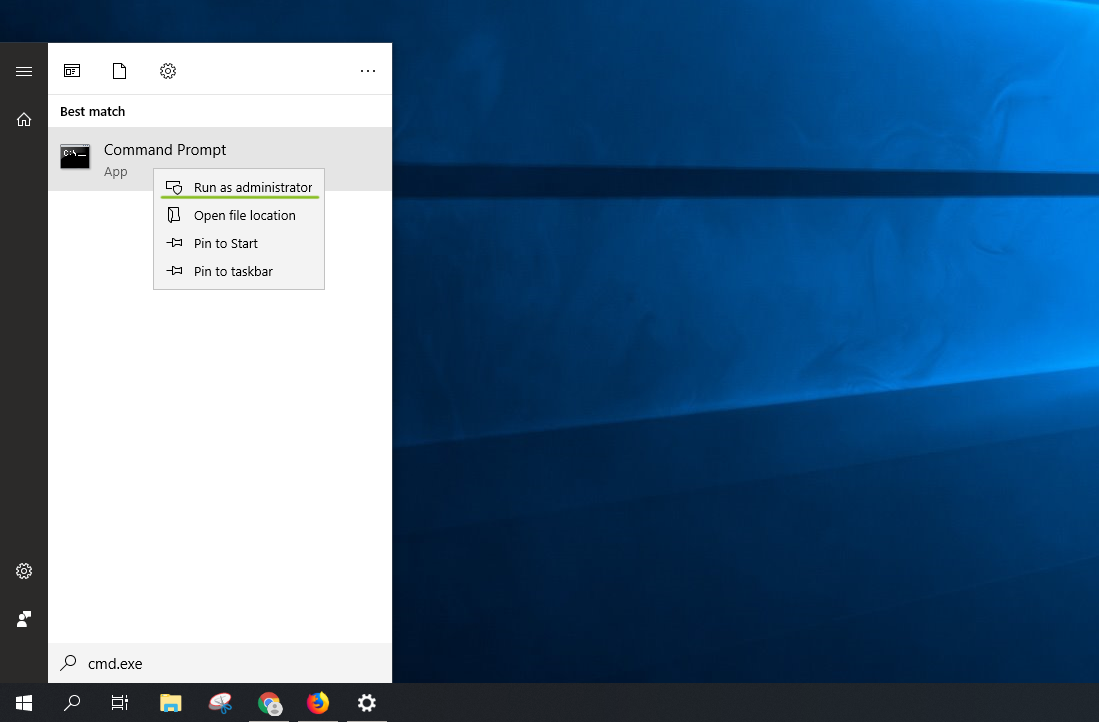
Miután a parancssor megnyílt, írja be a következő parancsot:
slmgr.vbs /dli
Eredmény, ha a rendszer nem aktív
Egy kis ablak fog felugrani, amely megmutatja az operációs rendszer jelenlegi licencének állapotát, ha a rendszer nincs aktiválva vagy deaktiválva, az alábbi képhez hasonló lesz az eredmény:
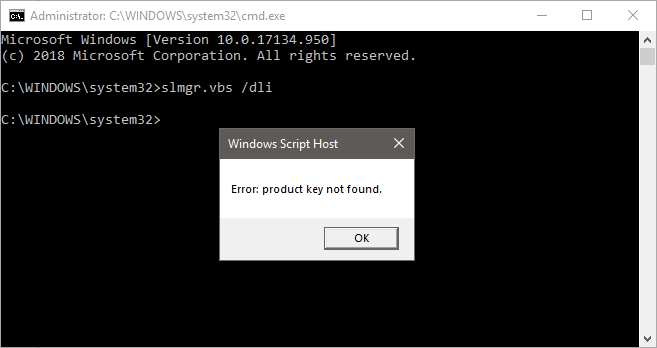
Ez esetben nincs semmi teendőnk, mivel a jelenlegi Windows példányunk nincs aktiválva.
Eredmény, ha a rendszer aktív
Amennyiben a rendszer aktiválva van, az alábbi képhez hasonló lesz az eredmény:
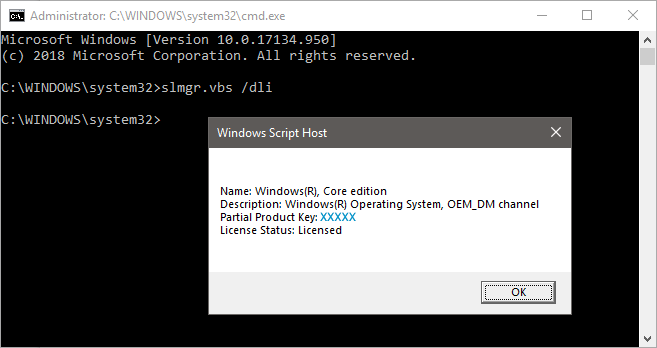
A Részleges Termékkulcs (Partial Product Key) sor a jelenleg telepített termékkulcs utolsó öt karakterét mutatja, melyet ez esetben X-ekkel takartam le. Az előugró ablak bezárásához és a termékkulcs eltávolításának folytatásához kattintson az OK gombra.
A Teljes Termékkulcs Megtekintése
Tapasztalataim szerint a legmegbízhatóbb módja a termékkulcs megtekintésére, a nirsoft ProductKey programja, mely telepítés nélkül is futtatható. Érdemes azonban a víruskereső programokat leállítani a használata előtt, mivel azok meggátolhatják a program futását. A kimenetben könnyedén leolvasható a rendszerből kinyert termékkulcsok:
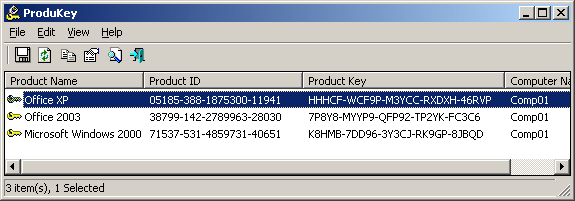
Mentsük el a kulcsot egy megbízható adathordozón, hogy az új rendszerünkön fel tudjuk majd használni.
Termékkulcs eltávolítása
2) A termékkulcs eltávolítását az aktuális számítógépről a következő parancs begépelésével kezdheti el:
slmgr.vbs /upk
Az alábbi felugró ablakot kéne kapnia:
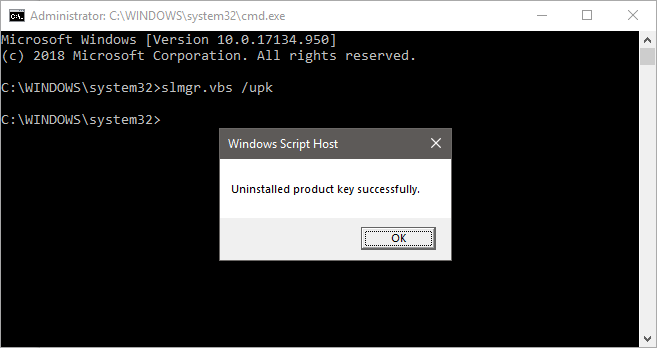
Ezután az operációs rendszer licenc nélküli állapotban kerül, deaktivált lesz mindaddig, amíg új termékkulcsot nem telepítünk.
Végső munkálatok
Ez a parancs eltávolítja a termékkulcsot a rendszerleíró adatbázisból, nehogy valaki egy rosszindulatú kód segítségével el tudja azt lopni.
slmgr.vbs /cpky
A felugró ablakban az alábbi üzenet lesz látható:
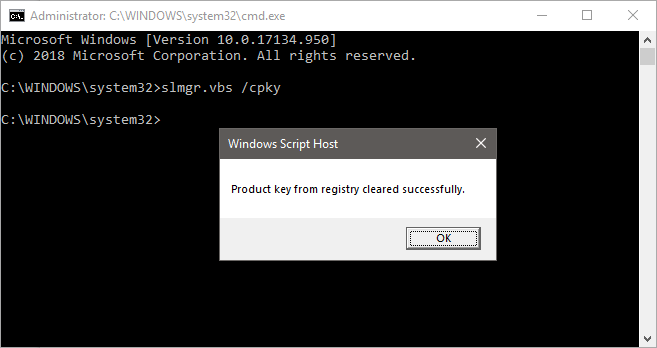
A következő parancs után újra kell indítania számítógépét. Ezzel vissza fogja állítani a Windows operációs rendszer licencelési állapotát. Ezt követően 30 nap fog rendelkezésére állni egy eredeti kulccsal való aktiválásra, ha mégis úgy döntene, hogy azt továbbra is használni szeretné.
slmgr.vbs /rearm
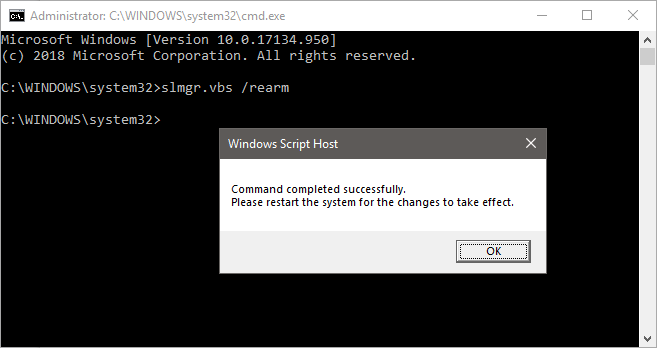
És készen is van! A Windows deaktiválva van számítógépén. Az éppen eltávolított kulcsot átviheti egy másik számítógépre, vagy telepíthet egy másik termékkulcsot a jelenleg deaktivált Windows-ba.

